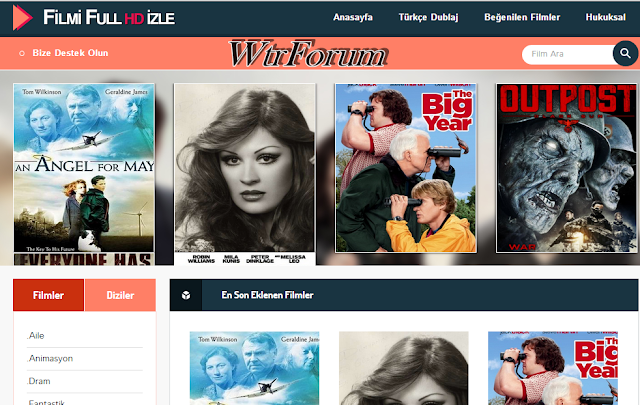En yeni konular, en gücel haberler. En son çıkan internet haberleri. Oyun haberleri. Hepsi webtegez.blogspot.com'da..
Son zamanlarda forum sitelerinde çok dolaşmakta bu dizi film scripti. Bizde hem arşivimize hemde sitemize ekleyelim dedik ve kurulum videosunu felan her şeyini çekip sizlere sunduk.
Tasarımını kendimi yaptı yoksa bir yerden mi aldı bilemiyorum ama gerçekten çok hoş, güzel ve keyif veren bir tasarım olmaktadır. Fakat yönetici temasını bir çok webmaster arkadaşımız kesinlikle bilirler. Bilinen bir yönetici teması ama kullanışlı hale getirmiş arkadaşımız.
Script kodlamasını çok karışık yapsada işlevsel bakımından işe yarar haldedir. Scripti sitenize kurduktan sonra hem dizi, hemde film ayrı ayrı ekleyebiliyor, bunlara ayrı ayrı kategori belirleyebiliyor ve diziler için sezonluk olarak felan gibi şeyler ekleyebiliyorsanız. Film eklerken diğer kaliteli film siteleri gibi Yönetmen bilgilerini, imdb puanı vs. gibi bilgileride girerek sitenizi daha kaliteli hale getirebilirsiniz.
Script Özellikleri:
- Yönetim Paneli (Aynı temanın 9 farklı renkli teması)
- Çoklu kategori desteği
- Slayt ekleme bölümü
- Dizi/film afişleri ekleyebilme
- Diziler için sezon seçeneği belirleyebilme
- Dil seçeneği (Türkçe, TR Dublaj, altyazı) vb. gibi belileyebilme
- Bozuk filmler/diziler bölümü ile ihbar sistemi
- Yapım, yönetmen, oyuncu, imdb vb. film/dizi bilgileri gibi bir çok bilgileri belirleyebilme
- Detaylı SEO desteği (isteğe bağlı link seçimi, özel başlık, açıklama, anahtar kelime seçimi) gibi şeyleri belirleyebilme.
- Sitede bulunan her script yaptığım gibi bu script içinde kurulum videosu ekledim. Sayfanın sonundan izleyebilirsiniz. Videoyu izlemeden yazılı olarak okuyup kurulum yapmak isteyen arkadaşlar yazıyı okumaya devam edebilirler.
- Öncelikle kendinize hemen yeni bir veritabanı oluşturun.
- Scripti indirdiğiniz klasörünün ana dizininde bulunan “aykiri_film.sql” adlı SQL dosyasını yeni oluışturduğunuz veritabanından içeri aktarın.
- Ana dizinin içinde bulunan “inc” klasörüne girin ve içindeki “baglan.php” ve “baglan2.php” açın ve tekrar ana dizine dönüp “ajax” adlı klasörünün içindeki “baglan.php” dosyasını açın ve içindeki veri tabanı bilgilerine kendi veri tabanı bilgilerinizi girin.
- Şimdi ana dizindeki tüm dosyaları sunucunuza atın.
- Artık siteniz hazırdır arkadaşlar. Güle güle kullanın.
- Yönetim paneline “www.siteadresiniz.com/admin” şeklinde giriş yapabilirsiniz.
- Kullanıcı adı: admin Şifre: askmeter.com
Bir dizinin veya filmin part desteğini kullanmak için embed kodu kısmına aşağıda belirtilen şekilde ekleme yapabilirsiniz.
<!–Part Başlığı 1–>
embed
<!–Part Başlığı 2–>
embed
<!–Part Başlığı 3–>
embed
Script RAR Şifresi: webtegez.blogspot.com
Kurulum Videosu: